win10怎样看电脑的配置和型号 win10在哪里看电脑配置和型号
更新时间:2023-12-28 14:58:10作者:runxin
虽然win10已经成为目前电脑的主流操作系统,但是很多用户可能都还不了解自己电脑配置和型号参数,因此有些用户每当遇到新的win10电脑时,总是需要查看电脑的配置和型号信息,可是win10在哪里看电脑配置和型号呢?在本文中小编就给大家讲解的win10怎样看电脑的配置和型号,以供大家参考。
具体方法如下:
方法一:
1.我们在桌面中按“win+R”键调出运行窗口,在窗口中输入命令“dxdiag”按回车。
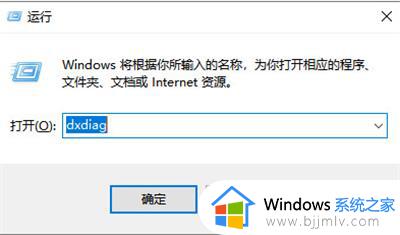
2.进入到direct X诊断工具的页面后,从系统型号就可以看到你的电脑型号是多少啦。
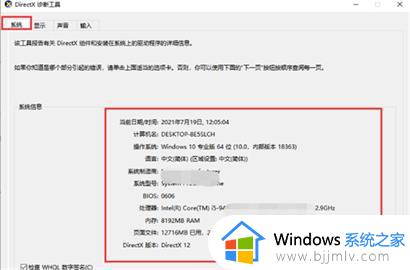
方法二:
1.首先在桌面上按“win+i”键进入到windows设置页面当中。
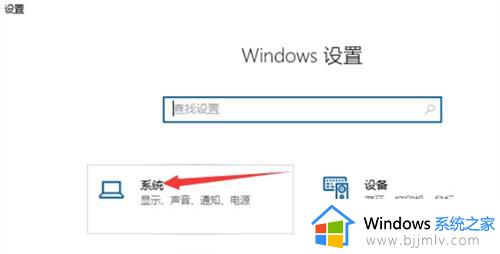
2.然后我们点击页面中的系统选项。
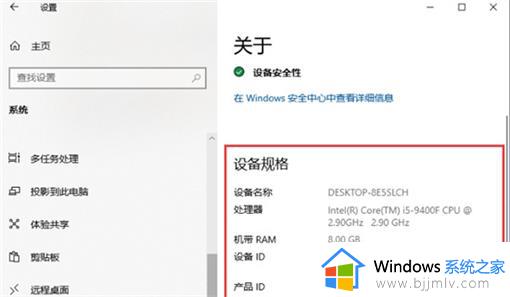
3.进入页面后,点击左侧的关于按钮,我们在右侧就可以看见当前电脑的型号啦。
以上就是小编给大家介绍的win10怎样看电脑的配置和型号全部内容了,还有不清楚的用户就可以参考一下小编的步骤进行操作,希望本文能够对大家有所帮助。
win10怎样看电脑的配置和型号 win10在哪里看电脑配置和型号相关教程
- win10如何查看电脑型号及配置 win10怎么看自己电脑的型号和配置
- win10怎么查看电脑显卡型号 win10电脑显卡在哪里看型号
- win10电脑型号怎么看 win10如何查看电脑型号
- 苹果电脑win10系统怎么查型号 win10如何查看苹果电脑型号
- win10哪里看电脑配置 win10系统属性查看电脑配置的方法
- win10系统在哪看电脑配置 win10系统怎么看电脑的配置
- win10怎么查看电脑配置 win10从哪里看电脑配置
- win10怎么看自己的电脑配置 win10怎样查看自己电脑配置参数
- win10怎么查看自己电脑的显卡型号 win10如何查看电脑显卡型号参数
- win10查看硬盘型号的方法 win10如何查看硬盘型号
- win10如何看是否激活成功?怎么看win10是否激活状态
- win10怎么调语言设置 win10语言设置教程
- win10如何开启数据执行保护模式 win10怎么打开数据执行保护功能
- windows10怎么改文件属性 win10如何修改文件属性
- win10网络适配器驱动未检测到怎么办 win10未检测网络适配器的驱动程序处理方法
- win10的快速启动关闭设置方法 win10系统的快速启动怎么关闭
win10系统教程推荐
- 1 windows10怎么改名字 如何更改Windows10用户名
- 2 win10如何扩大c盘容量 win10怎么扩大c盘空间
- 3 windows10怎么改壁纸 更改win10桌面背景的步骤
- 4 win10显示扬声器未接入设备怎么办 win10电脑显示扬声器未接入处理方法
- 5 win10新建文件夹不见了怎么办 win10系统新建文件夹没有处理方法
- 6 windows10怎么不让电脑锁屏 win10系统如何彻底关掉自动锁屏
- 7 win10无线投屏搜索不到电视怎么办 win10无线投屏搜索不到电视如何处理
- 8 win10怎么备份磁盘的所有东西?win10如何备份磁盘文件数据
- 9 win10怎么把麦克风声音调大 win10如何把麦克风音量调大
- 10 win10看硬盘信息怎么查询 win10在哪里看硬盘信息
win10系统推荐